Poznaj moc klawiszy SHIFT, CTRL, ALT w SOLIDWORKS
Dla doświadczonego użytkownika SOLIDWORKS skróty klawiaturowe niezbędnym elementem pracy w SOLIDWORKS. Praca dzięki nim jest szybsza i bardziej wydajna. Listę skrótów klawiaturowych do SOLIDWORKS możemy uzyskać z poziomu opcji dostosowania SOLIDWORKS.
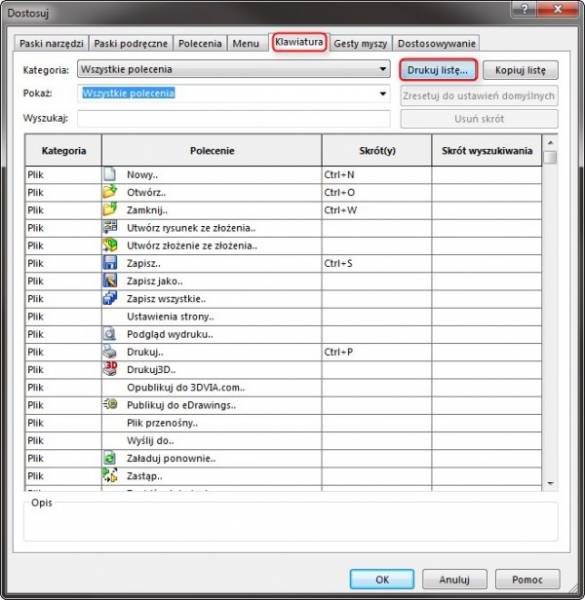
Są jednak skróty, których w tym spisie nie znajdziecie. Dla naszych czytelników przygotowałem dzisiaj zbiór skrótów SOLIDWORKS dostępnych przy użyciu klawiszy Shift Ctrl oraz Alt.
SHIFT
- Shift + przeciągnięcie – na poziomie części możliwe jest przeciąganie operacji z drzewa operacji i przenoszenie ich na inne krawędzie lub ściany (szczególnie przydatne, gdy chcemy np. przenieść operację zaokrąglenia na inną krawędź). Na poziomie rysunku, kombinacja ta pozwala na przenoszenie rzutowanych widoków razem z widokiem głównym, tak jakby były jednym rysunkiem. Dodatkowo, przy wybraniu wymiaru z wciśniętym klawiszem Shift możecie przenosić pojedyncze wymiary i adnotacje pomiędzy widokami.
- Shift + wciśnięty środkowy przycisk myszy – przeciągnij myszą trzymając tak wciśnięte klawisze a uzyskasz w ten sposób powiększanie i pomniejszanie modelu, które każdorazowo odnosić się będzie do środka ekranu
- Shift + klawisze strzałek – skrót ten pozwala na obracanie modelu o 90 stopni względem położenia początkowego. Połączenie to jest uniwersalne dla środowiska części, złożenia oraz szkicu.
- Shift + kliknięcie – w środowisku szkicu przytrzymanie klawisza Shift uruchamia tymczasowo opcję przyciągania szkicu do siatki. Opcja ta może być również włączona poprzez Opcje systemu w zakładce Relacje/przyciąganie – Siatka.
ALT
- Alt + przeciągnięcie – w środowisku złożenia kombinacja ta uruchamia dodawanie inteligentnych wiązań pomiędzy komponentami. Połączenie tych klawiszy znajduje również zastosowanie przy tworzeniu widoku rozstrzelonego – W trakcie przeciągania triady z wciśniętym klawiszem shift triada może zostać wyrównania do cylindrycznej lub planarnej ściany a także do krawędzi kołowej.
- Alt + wciśnięty środkowy przycisk myszy – pozwala na widoku w płaszczyźnie równoległej do płaszczyzny aktualnie wyświetlanej. Takie samo działanie uzyskujemy poprzez obracanie modelu strzałkami z wciśniętym klawiszem Alt.
- Alt + scroll – skrót ten znajduje zastosowanie gdy korzystamy z polecenia „Powiększenie wybranego pola” zwanego potocznie lupą (uruchomienie poprzez wciśnięcie klawisza g) Gdy będziemy powiększać obszar z wciśniętym klawiszem Alt będziemy mogli wykonać przekrój modelu w płaszczyźnie równoległej do widoku.
- Alt + klawiatura numeryczna – jest to skrót dostępny nie tylko dla SOLIDWORKS ale i dla innych aplikacji. Wpisanie odpowiednich kombinacji numerycznych z kalwatury numerycznej powoduje dodanie określonych znaków specjalnych. Te najbardziej przydatne w SOLIDWORKS to: Alt + 0176 – znak stopnia °, Alt + 0216 –cch znak średnicy Ø, Alt + 0177 – znak ±
CTRL
- Ctrl + przeciąganie – pozwala na kopiowanie elementów w bardzo wielu sytuacjach. W szkicu kopiowane mogą być elementy szkicu, w części różne operacje, a w złożeniu poszczególne komponenty. W środowisku rysunku kombinacja ta pozwala na kopiowanie widoków w obszarze tego samego jak i innego arkusza.
- Ctrl + wciśnięty środkowy przycisk myszy – pozwala to na przeciąganie modelu, tak jak przy użyciu narzędzia „rączka”.
- Ctrl wciśnięty przy szkicowaniu wyłącza automatyczne dodawanie relacji, które domyśle jest zawsze włączone.
- Ctrl + tabulator – pozwala na przełączanie się pomiędzy otwartymi w SOLIDWORKS dokumentami.
Ctrl+C oraz Ctrl+V – czyli po prostu Kopiuj i Wklej. Dobrze znany skrót, wykorzystywany setki razy przez każdego kto ma styczność z komputerem. Zastosowań można wymienić co najmniej kilka. Tym najbardziej wartym uwagi jest moim zdaniem możliwość kopiowania niektórych operacji na poziomie części i wklejanie ich na poziomie złożenia!.
Autor: Jacek Koczmierowski

SOLIDWORKS 2025 - kluczowe funkcje

Rzutowanie krzywej w SOLIDWORKS

Podsumowanie pierwszego dnia 3DEXPERIENCE World 2024

Model Mania 2024 3DEXPERIENCE World

3DEXPERIENCE World 2024
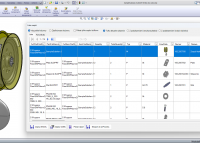
Raportowanie w SOLIDWORKS przy użyciu iziNorm i iziProcess


SOLIDWORKS 2025 - kluczowe funkcje

Aktualizacja AutoCAD i AutoCAD LT 2025.1

Nowe polecenie w NX do zaokrąglania krzywych na powierzchni

Rzutowanie krzywej w SOLIDWORKS

BenQ SW242Q - profesjonalny 24 calowy monitor IPS 2K

Zmiany w licencjonowaniu produktów Autodesk

Udoskonalone działanie grafiki w SOLIDWORKS












